¿Cómo encuentro una célula de Zygarde en Pokémon Go?
Pokémon GO ha conquistado el mundo y ha alentado a los entrenadores a explorar sus alrededores en busca de criaturas esquivas. Entre estos Pokémon legendarios se encuentra Zygarde, un poderoso Pokémon de tipo Dragón/Tierra que se puede encontrar recolectando células de Zygarde repartidas por todo el mundo del juego. En esta guía, profundizaremos en el arte de encontrar Zygarde Cells en Pokémon GO y usar AimerLab MobiGo para teletransportarte a los puntos de inicio de diferentes rutas para hacer tu búsqueda más eficiente.

1. ¿Cómo encuentro una célula de Zygarde en Pokémon Go?
Las células de Zygarde son esenciales para capturar a Zygarde y completar tu Pokédex. Se pueden descubrir en todo el mundo de Pokémon GO, pero debes seguir ciertas estrategias para maximizar tu colección.
En Pokémon Go, los jugadores tienen la oportunidad de adquirir Zygarde Cells mediante la exploración de las Rutas de otros jugadores. Sin embargo, es importante tener en cuenta que obtener Zygarde Cells requiere que poseas tanto Zygarde como el Zygarde Cube. Para adquirir estos requisitos previos, debe completar con éxito el Paso 3 de la "Investigación especial de A a Zygarde". Una vez que haya completado esta tarea, estará listo para embarcarse en su viaje de recolección de células Zygarde.
Estos son los pasos para navegar por las rutas dentro del juego:
Paso 1 : inicia Pokémon Go y accede al menú Cercano ubicado en la esquina inferior derecha.
Paso 2 : explore las rutas disponibles seleccionando la pestaña Ruta.
Paso 3 : Elija una ruta de su elección.
Etapa 4 : Sigue la ruta seleccionada desde su punto de inicio hasta su conclusión mientras estás atento a las células Zygarde en el camino.
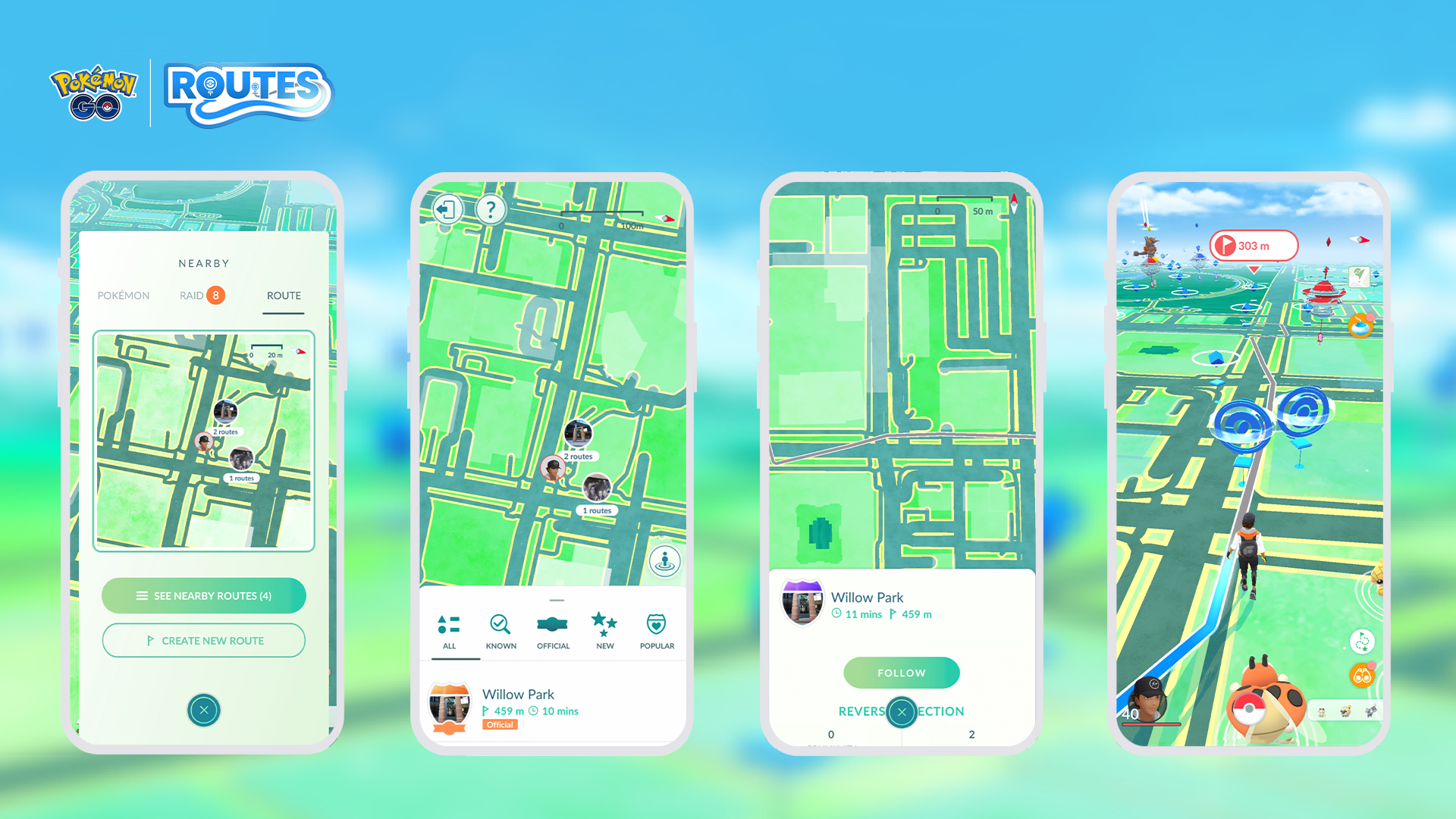
2. Bono: T Transporte al punto de inicio de una ruta para encontrar células de Zygarde.
A veces, es posible que se vea limitado a encontrar células de zygarde debido a las restricciones geográficas. Afortunadamente,
AimerLabMobiGo
es un falsificador de ubicaciones versátil que te permite teletransportarte a diferentes ubicaciones en Pokémon GO, lo que facilita la recolección eficiente de células de Zygarde. Con MobiGo, puedes cambiar fácilmente tu ubicación de iOS a cualquier lugar y en cualquier momento que desees en todas las aplicaciones basadas en la ubicación, especialmente en Pokémon Go.
A continuación se explica cómo utilizar MobiGo para
teletransporta tu ubicación a cualquier punto de inicio de una ruta para encontrar células zygarde
:
Paso 1
: Comience su viaje de manipulación de ubicación instalando e iniciando AimerLab MobiGo en su computadora.
Paso 2 : Inicie MobiGo y haga clic en " Empezar †para iniciar el proceso de suplantación de ubicación.

Paso 3 : Conecte su dispositivo iOS a su computadora usando un cable USB confiable. Después de conectarse, asegúrese de haber habilitado " Modo desarrollador †en su dispositivo.

Etapa 4 : Dentro de la interfaz de MobiGo, navegue hasta " Modo teletransporte †opción, puede ingresar la ubicación deseada en la barra de búsqueda o simplemente hacer clic en el mapa para seleccionar una nueva ubicación.

Etapa 4 : ¿Listo para dar el salto? Haga clic en " Muevete aquí †y observe cómo MobiGo teletransporta su dispositivo a la ubicación elegida. Tu aplicación Pokémon GO ahora reflejará esta ubicación nueva y modificada.

Paso 5 : Para llevar tu aventura de Pokémon GO al siguiente nivel, explora las opciones de " Modo de ventanilla única †o “ Modo de parada múltiple “. Aquí puedes crear una ruta personalizada para tu viaje dentro del juego. Si prefiere seguir una ruta predeterminada, también tiene la opción de importar un archivo GPX, lo que le permite imitar la ruta exacta que desea.

3. Conclusión
Las Células Zygarde añaden una fascinante capa de complejidad al ya cautivador mundo de Pokémon GO. Dominar el arte de coleccionar estos elementos esquivos requiere una combinación de exploración, juego estratégico y, a veces, una herramienta útil como
AimerLabMobiGo
eso ayuda a falsificar tu ubicación a cualquier lugar y simular rutas en Pokemon Go, sugiere descargarlo y comenzar a encontrar células zygarde.
- ¿Cómo solucionar el problema "El iPhone no se pudo actualizar. Se produjo un error desconocido (7)"?
- ¿Cómo solucionar el error “No hay tarjeta SIM instalada” en el iPhone?
- ¿Cómo solucionar el problema “iOS 26: No se pueden buscar actualizaciones”?
- ¿Cómo resolver el error 10/1109/2009 «No se pudo restaurar el iPhone»?
- ¿Por qué no puedo obtener iOS 26 y cómo solucionarlo?
- ¿Cómo ver y enviar la última ubicación en iPhone?
- ¿Cómo falsificar Pokémon Go en iPhone?
- Descripción general de la falsificación de ubicación GPS de Aimerlab MobiGo
- ¿Cómo cambiar la ubicación en tu iPhone?
- Los 5 principales falsificadores de ubicación GPS para iOS
- Definición del buscador de ubicación GPS y sugerencia de falsificación
- Cómo cambiar tu ubicación en Snapchat
- ¿Cómo buscar/compartir/ocultar ubicación en dispositivos iOS?




